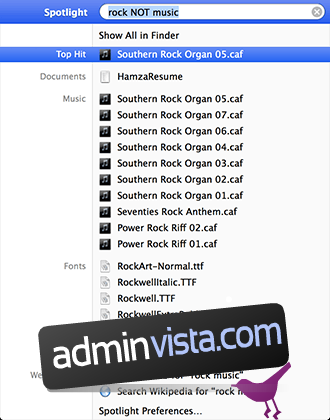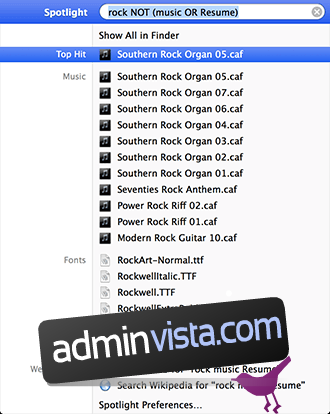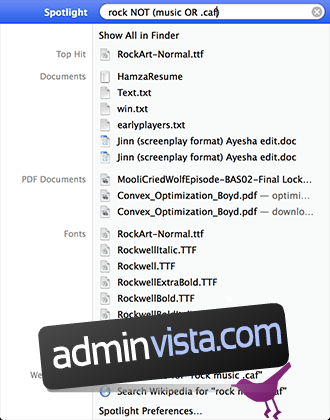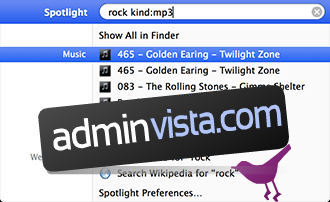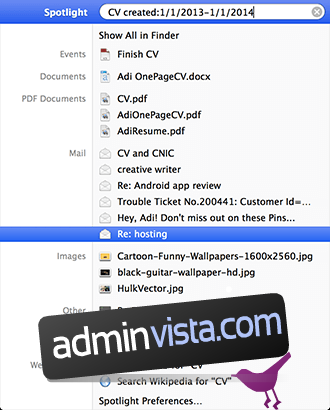Ett väsentligt inslag i alla operativsystem av rang är en sökfunktion. I dagens digitala era är det otänkbart att manuellt navigera genom terabyte av data för att hitta en specifik fil. Microsoft Windows inbyggda sökfunktion har i stor utsträckning ersatts av Googles snabba sökning, som kan finjusteras med avancerade parametrar. Mac OS X:s Spotlight-sökning har däremot inte fått samma uppmärksamhet sedan lanseringen 2005. Det kan bero på att operativsystemet i sig är lätthanterligt eller att användarna helt enkelt inte har utforskat dess potential. Men Spotlight förtjänar uppmärksamhet, då det förvandlar navigeringen i operativsystemet till en konstform, vilket erfarna Google-användare kan uppskatta extra mycket. Låt oss utforska hur det fungerar.
Grundläggande navigering
Spotlight aktiveras med ⌘ + mellanslagstangenten eller genom att klicka på förstoringsglaset. Du kan direkt kopiera eller flytta filer från sökfältet. Ett ⌘ + klick öppnar den markerade filen i Finder. Du kan starta program genom att skriva in deras namn i sökfältet. För webbsökningar anger du helt enkelt din sökfras i Spotlight, som ger dig webblänkar och Wikipedia-artiklar relaterade till den.
Booleska operatorer
Booleska operatorer är logiska notationssystem som används för att specificera sökningar för datorer. Du kan använda operatorer som AND (för att söka efter fler än en term), OR (för att söka efter någon av termerna) och NOT (för att utesluta objekt). Observera att dessa operatorer måste anges med versaler. Till exempel, om jag vill söka efter rocklåtar på min Mac som inte innehåller ordet ”musik”, söker jag helt enkelt på:
rock NOT music
Vi kan göra sökningen ännu mer specifik genom att utesluta flera termer inom parentes:
rock NOT (music OR Resume)
Filändelser
Precis som med Windows *.[filändelse] kan du söka efter specifika filändelser. Om du vill eliminera alla .caf-filer från sökresultaten gör du som nedan:
Rock NOT (classic OR .caf)
Du kan uppnå samma effekt med hjälp av KIND när du vill söka efter specifika filtyper, till exempel:
Rock kind:mp3
Detta returnerar alla rocklåtar i mp3-format. Om du vill blanda söktermer kan du använda ‘NOT’ före ‘typ:’ för att utesluta specifika filändelser. Du kan också använda ”kind” för att söka efter filtyper som ”musik”, ”bilder”, ”dokument”, ”text” och ”uppmärkning”.
Datum
Du kan hitta filer baserat på datumintervall med operatorer som ”skapad” eller ”modifierad”, vilket är praktiskt om du vet att du har skapat en fil, men inte hittar den. Låt oss prova med CV:
CV created:1/1/2013-1/1/2014
Detta söker efter CV:n som skapats mellan 1 januari 2013 och 1 januari 2014. Du kan ange ett specifikt datum eller använda ord som ”Idag” eller ”igår”.
Beräkningar
Spotlight kan användas som en kalkylator. Du kan utföra enkla beräkningar som 1+1 eller mer komplexa ekvationer som (sqrt(81))/3^2. Du kan också slå upp ord och se en snabb definition (klicka för fullständig information).
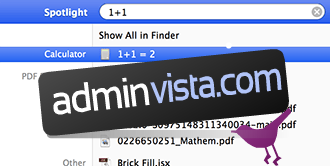
Söka i menyer
En unik funktion är att du kan söka i menyerna i en öppen app, vilket gör att du kan nå funktioner lika snabbt som du hittar filer. Den här funktionen nås via hjälpknappen i en aktiv app. Istället för att ta dig direkt till funktionen, öppnas menyn där den finns, tillsammans med sökvägen.
Så, det var sökdelen av Spotlight. Låt oss nu se hur du kan optimera sökningen efter dina preferenser.
Sökkategorier
Gå till Systeminställningar > Spotlight.
Här ser du en lista över alla indexerade program och mappar och i vilken ordning deras resultat visas. Du kan omorganisera filerna i den ordning du föredrar. Du kan också utesluta vissa kategorier från sökresultaten genom att avmarkera dem här. Du kan också lägga till ett dokument, en fil, en mapp eller en typ till fliken ”integritet”. Det går även att ändra standardgenvägen för tangentbord här.
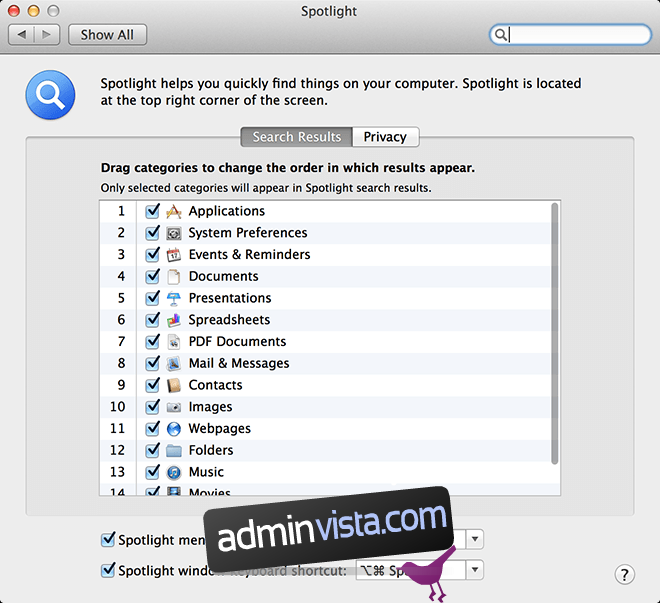
Tangentbordsgenvägar
Utöver de universella snabbkommandona som nämndes tidigare finns det fler genvägar för olika ändamål. När du har sökt efter något kan du direkt komma åt önskat resultat genom olika kommandon.
⌘ + D: Visar termen i Quick Look i Ordlista-appen.
⌘ + L: Visar termen i Ordlista-appen.
⌘ + B: Gör en webbsökning av termen.
⌘ + R: Visar ett specifikt sökobjekt.
⌘ + O eller Retur/Enter: Öppnar det översta resultatet.
⌘ + I: Visar information från Finder.
Slutsats
Det finns tredjepartslösningar för att ”optimera” sökningen på Mac, men det är viktigt att förstå den fulla potentialen i det du redan har innan du överväger uppgraderingar eller modifikationer. Spotlight är fullt av potential och lite till. Det verkar kanske inte vara en kritisk funktion, men det visar hur funktionellt Mac OS X är även på oväntade platser. Har du upptäckt något mer med Spotlight som vi har missat? Dela gärna med dig i kommentarerna.